İPhone ve iPad'de FaceTime aramasından Live Photo'nun nasıl alınacağına dair hızlı bir rehber hazırladıktan sonra, şimdi de Mac için de bunu yapmayı hedefledim. Bu yeni özelliği kullanmak için, görüntülü sohbetteki her iki katılımcının da cihazlarında macOS High Sierra veya sonraki bir sürümünün olması gerekir. Ayrıca, görüşme sırasında arkadaşınızın fotoğrafını her çektiğinizde, kendisine bu konuda bildirimde bulunulacaktır. Yani, arkadaşınızın fotoğrafını gizlice çekemezsiniz.
- Mac'te FaceTime Live Photos Nasıl Etkinleştirilir
- Mac'te FaceTime'da Canlı Fotoğraflar Nasıl Çekilir
- Mac'te FaceTime Live Photos'a erişin
- Mac'te FaceTime Live Photos'u düzenleyin
- Mac'teki FaceTime'da Herkesin Canlı Fotoğraf Çekmesini Engelleme
Mac'te FaceTime Live Photos Nasıl Etkinleştirilir
Aşama 1. Mac'inizde FaceTime uygulamasını açın .
Adım 2. Şimdi, sol üst köşedeki FaceTime menüsüne dokunun .

Aşama 3. Ardından, Tercihler'i seçmeniz gerekir .

4. Adım. Şimdi, video görüşmeleri sırasında Live Photo çekilmesine izin ver seçeneğinin yanındaki kutuyu işaretlemeniz gerekir; zaten etkinleştirilmemişse.

Mac'te FaceTime'da Canlı Fotoğraflar Nasıl Çekilir
Aşama 1. Mac'inizden FaceTime araması yapın.
Adım 2. Çağrı sırasında, ekranın alt köşesindeki deklanşör düğmesine tıklayın .

Bu kadar! Fotoğrafı çektiniz. Arkadaşınız şimdi bununla ilgili bir bildirim alacak .

Mac'te FaceTime Live Photos'a erişin
Yeni çektiğiniz çekimleri görmek ister misiniz? Fotoğraflar uygulamanıza gidin.
Aşama 1. Mac'inizde Fotoğraflar uygulamasını açın .

Adım 2. Şimdi, Fotoğraflar bölümüne tıklayın ve en son görüntülere göz atın.

Mac'te FaceTime Live Photos'u düzenleyin
Fotoğraflar uygulaması, Canlı Fotoğraflarınızı en iyi şekilde dekore etmenize olanak tanıyan bir dizi güçlü düzenleme aracından oluşur.
Aşama 1. Fotoğraflar uygulamasını açın → düzenlemek istediğiniz Live Photo'ya gidin ve onu seçin.

Adım 2. Şimdi, sağ üst köşedeki Düzenle'ye tıklayın .

Aşama 3. Görüntünüzü güzelleştirmek için tüm üstün düzenleme araçlarından tam olarak yararlanın. Örneğin ışığı ayarlayabilir, görüntüyü kırpabilir, en sevdiğiniz filtreyi seçebilir, gürültüyü azaltabilir ve daha fazlasını yapabilirsiniz.

4. Adım. Sonunda, değişikliği onaylamak için sağ üst köşedeki Bitti'ye tıkladığınızdan emin olun .

Mac'teki FaceTime'da Herkesin Canlı Fotoğraf Çekmesini Engelleme
Artık sohbet sırasında kimsenin fotoğrafınızı çekmesini istemiyor musunuz? Endişelenmeyin, bu özelliği kolayca devre dışı bırakabilirsiniz.
Cihazında etkin olduğu sürece sohbetin diğer tarafındaki kişinin fotoğrafını çekmeye devam edeceğinizi bilmeniz gereken bir şey.
Aşama 1. Mac'inizde FaceTime'ı açın → FaceTime menüsüne tıklayın .
Adım 2. Tercihler'e tıklayın → son olarak, Video görüşmeleri sırasında Canlı Fotoğrafların çekilmesine izin ver seçeneğinin yanındaki kutunun işaretini kaldırın .

Sorusu olan?
Mac'teki FaceTime'daki bu yeni özellik hakkında ne düşünüyorsunuz? Görüşlerinizi aşağıdaki yorumlarda paylaşın.
Bu gönderilere de bir göz atmak isteyebilirsiniz:
- Mac'te Siri'ye Yazmayı Etkinleştirme
- MacBook Pil Ömrünü İyileştirin
- Mac'teki Safari'de Web Sitesi Ayarları Nasıl Özelleştirilir
- Mac'teki Mesajlarda Canlı Fotoğraflar Nasıl Görüntülenir

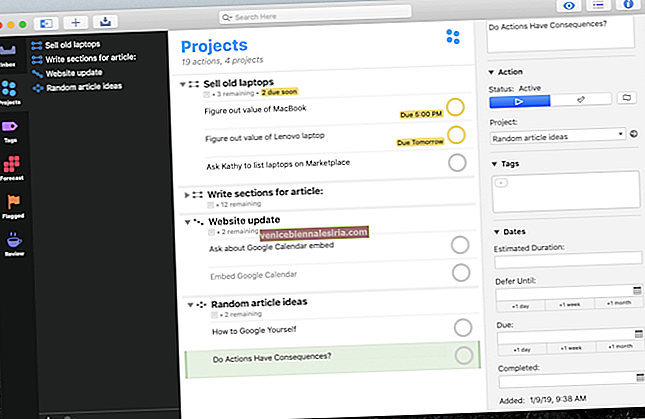





![İPhone'da Fotoğraf Yayınını Devre Dışı Bırak / Kapat [Nasıl Yapılır]](https://pic.venicebiennalesiria.com/wp-content/uploads/blog/675/XO2VFHEMX0pic.jpg)

